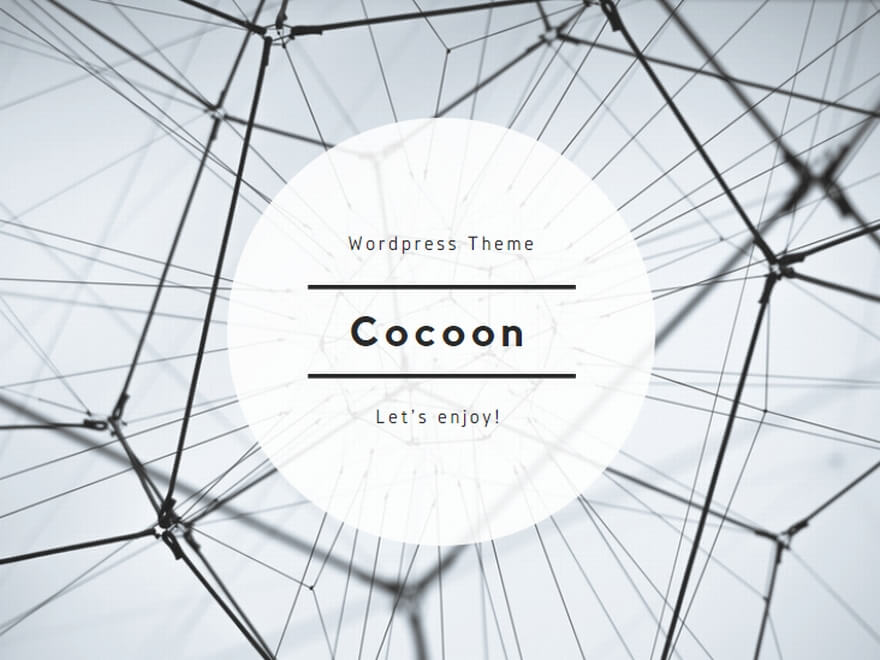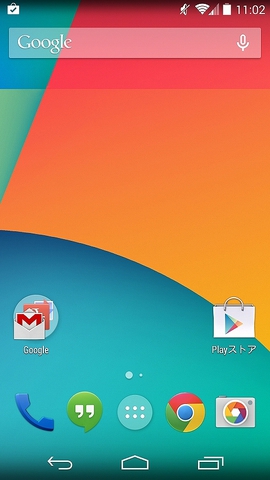Nexus5(ネクサス5)の画面をキャプチャ(撮影)する方法を紹介しています。
スクリーンショットを撮るともいいます。
キャプチャしたい画像が表示されていることを確認します。
端末の右上にある電源ボタンと左上にある音量小ボタンを同時に押します。
コツは電源ボタンと音量小ボタンを同時に押すことです。
どちらかを先に押してしまうと画面を撮影することができません。
キャプチャした画像は、
ギャラリー > アルバム > スクリーンショット
というところに自動的に保存されます。
早速、ホーム画面をキャプチャしてみます。
電源ボタンと音量小ボタンを同時に押します。
ホーム画面の下のボタンの中央のボタン(…が2列になったボタン)を押してアプリ一覧画面を表示します。
次に、右上にあるギャラリーボタンを押します。
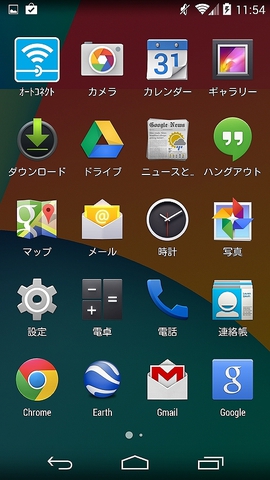
ギャラリー内のスクリーンショットというアルバムにキャプチャした画面の画像が保存されています。
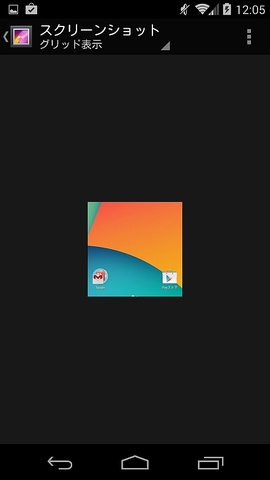
画面をキャプチャする目的は、当サイトのように使い方を説明したり、何か操作するときに手順を記録したりするときなどです。
また、バージョンアップ前後で念のため撮っておいたりするときもトラブルがあったときにメーカーに見てもらうことができます。